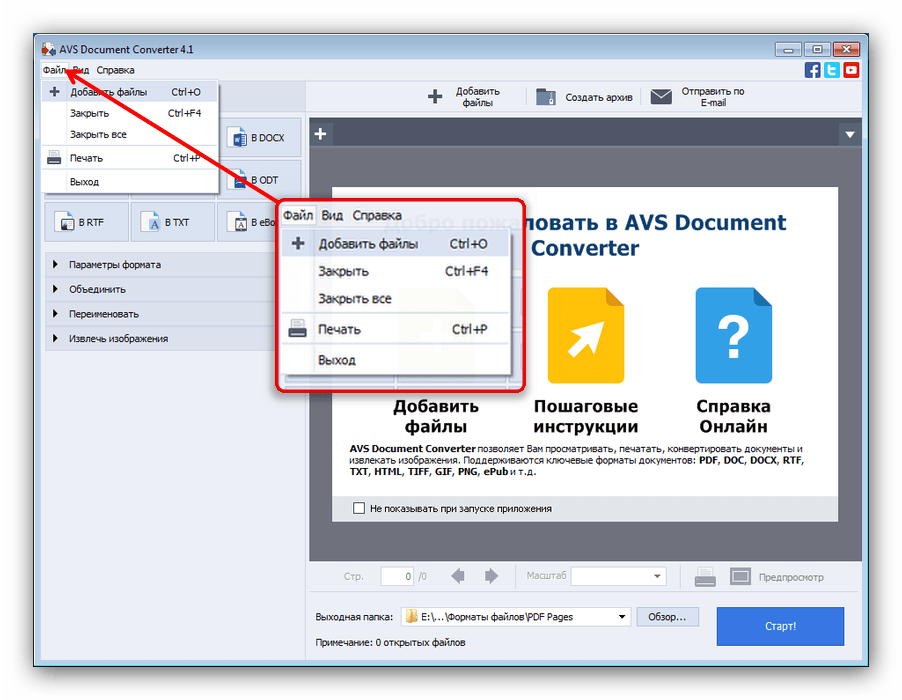Сохранение и редактирование файлов PDF в приложении «Книги» на iPhone или iPad
Используйте приложение «Книги», чтобы сохранять, подписывать, размечать файлы PDF и предоставлять к ним общий доступ.
Сохранение вложенных файлов PDF на iPhone или iPad
- Нажмите файл PDF, чтобы открыть его.
- Нажмите кнопку «Поделиться» .
- Смахните по значкам приложений влево и выберите «Книги».
Если вы не видите значок «Книги», нажмите кнопку «Еще», а затем выберите «Книги».
Ваш файл PDF откроется и автоматически сохранится в приложении «Книги». В дальнейшем он будет находиться на вкладке «Библиотека».
Чтобы получить доступ к файлам на других устройствах, настройте службу iCloud Drive.
Преобразование веб-страницы в файл PDF на iPhone или iPad
- Откройте веб-страницу в Safari.
- Нажмите кнопку «Поделиться» .
- Смахните по значкам приложений влево и выберите «Книги».
Если вы не видите значок «Книги», нажмите кнопку «Еще», а затем выберите «Книги».
Ваш файл PDF откроется и автоматически сохранится в приложении «Книги». В дальнейшем он будет находиться на вкладке «Библиотека».
Чтобы получить доступ к файлам на других устройствах, настройте службу iCloud Drive.
Сохранение сообщения электронной почты в формате PDF на iPhone или iPad
- В приложении «Почта» нажмите электронное письмо.
- Чтобы сохранить сообщение или несколько сообщений с одной темой в формате PDF, нажмите кнопку «Другие действия» в нижней части панели инструментов.
- Прокрутите вниз и нажмите «Напечатать».
- Нажмите окно предварительного просмотра сообщения электронной почты в нижней части экрана и удерживайте его. Откроется увеличенное окно предварительного просмотра.
- Нажмите это окно предварительного просмотра большего размера.
- Нажмите кнопку «Поделиться» , а затем — «Книги».
Если вы не видите значок «Книги», нажмите кнопку «Еще», а затем выберите «Книги».
Ваш файл PDF откроется и автоматически сохранится в приложении «Книги».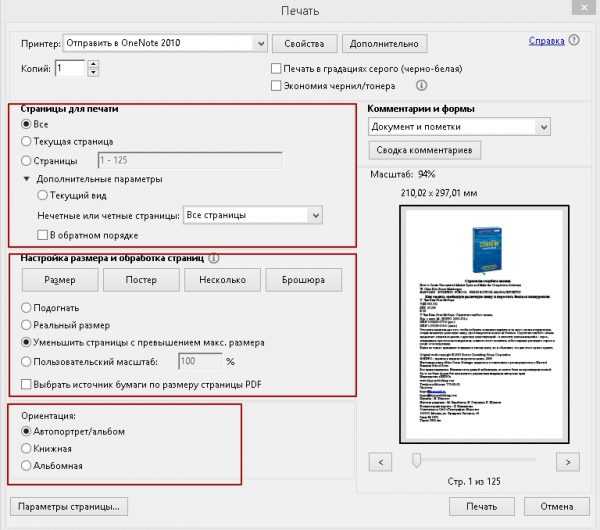 В дальнейшем он будет находиться на вкладке «Библиотека».
В дальнейшем он будет находиться на вкладке «Библиотека».
Чтобы получить доступ к файлам на других устройствах, настройте службу iCloud Drive.
Добавление файла PDF в раздел «Библиотека» на компьютере Mac
На компьютере Mac откройте приложение «Книги», найдите нужный файл PDF в приложении Finder или на рабочем столе и перетащите его на вкладку «Библиотека».
Ваш файл PDF будет доступен в приложении «Книги» на любом устройстве iPhone, iPad или компьютере Mac, где выполнен вход с использованием того же идентификатора Apple ID и включена служба iCloud Drive для приложения «Книги».
Редактирование файла PDF в приложении «Книги» на iPhone или iPad
Если вы хотите отредактировать файл PDF или добавить подпись к нему, используйте функцию «Разметка». Чтобы переименовать файл PDF на iPhone, откройте приложение «Книги» и найдите нужный файл PDF на вкладке «Библиотека». Чтобы найти нужный файл PDF на iPad, перейдите в раздел «Библиотека» на боковой панели. Затем нажмите кнопку «Показать действия» и выберите «Переименовать».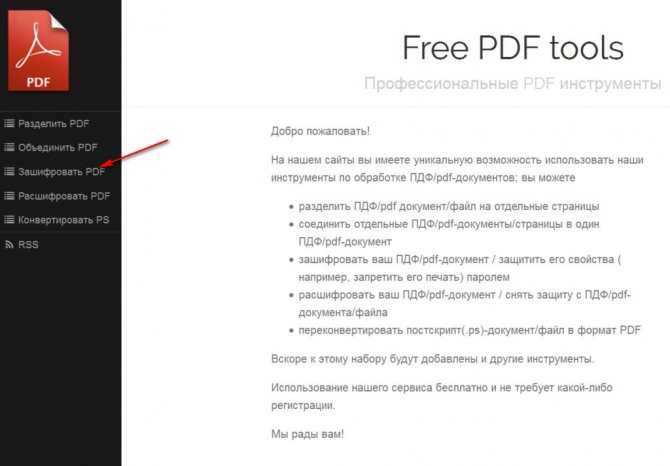
Сохранение файлов PDF и управление ими в приложении «Файлы»
Дата публикации:
Проверить файл на вирусы онлайн
С помощью онлайн-сканера файлов Dr.Web вы можете бесплатно проверить подозрительные файлы на наличие вредоносных программ.
Как это работает? Show/Hide
Вы отправляете свои файлы через браузер, они загружаются на наш сервер, их проверяет Dr.Web актуальной версии с самой свежей вирусной базой, и вы получаете результат проверки.
Как с помощью Антивируса Dr.Web просканировать в «онлайне» один или несколько файлов?
- Чтобы проверить единичный файл, нажмите на кнопку «Обзор» и выберите файл, вызывающий подозрение.

- Максимальный размер файла — 10 МБ.
- Чтобы проверить несколько файлов, поместите их в архив (формата WinZip, WinRar или ARJ) и загрузите его, нажав на кнопку «Обзор», затем нажмите «Проверить». Протокол проверки будет включать в себя отчет по каждому файлу в архиве.
Добавьте форму онлайн-проверки файлов и ссылок (URL) в код своего сайта,
и любой его посетитель сможет бесплатно пользоваться этим сервисом.
Скачать код формы
Вылечите зараженное устройство с помощью Dr.Web
Антивирусный сканер Dr.Web поможет определить, инфицированы ли отправленные на проверку файлы, но не ответит на вопрос о том, заражен ли ваш компьютер.
Вылечите компьютер или сервер
Для полной проверки жестких дисков и системной памяти устройств под управлением Windows или Windows Server используйте бесплатную лечащую утилиту Dr.
Подробнее
Бесплатно для дома
Платная версия
Вылечите сеть
Для проверки локальной сети воспользуйтесь централизованно управляемой сетевой утилитой Dr.Web CureNet!
Подробнее
Бесплатно демо на 30 дней
Купить
Dr.Web vxCube
Антивирус считает файл «чистым», но у вас есть сомнения?
Для проверки используйте онлайн-сервис Dr.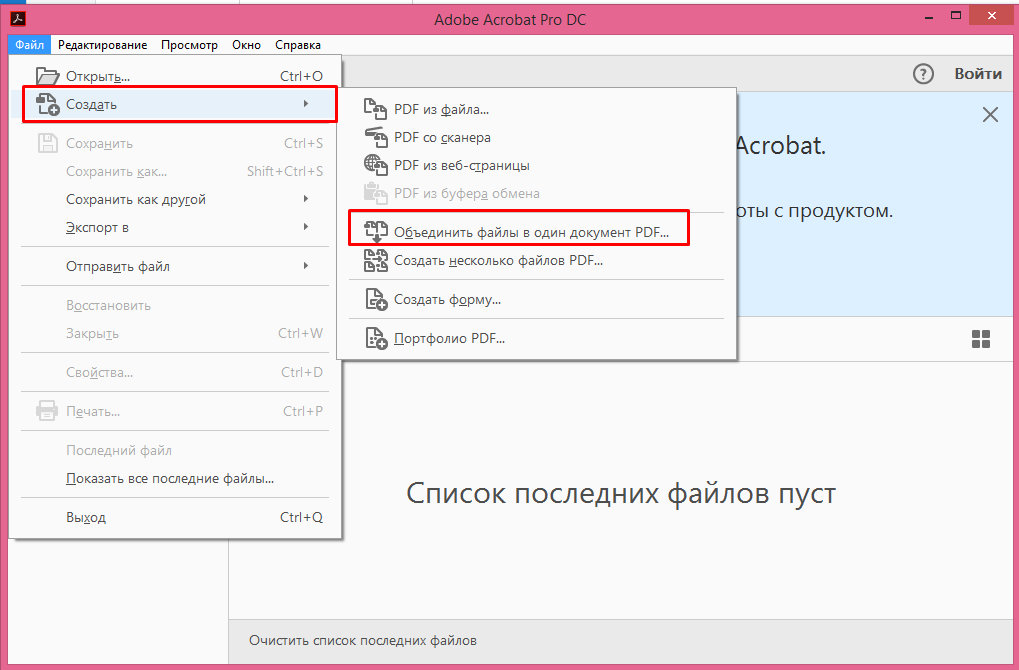 Web vxCube — облачный интеллектуальный интерактивный анализатор подозрительных объектов, предназначенный для специалистов по информационной безопасности и киберкриминалистов.
Web vxCube — облачный интеллектуальный интерактивный анализатор подозрительных объектов, предназначенный для специалистов по информационной безопасности и киберкриминалистов.
Уже через минуту вы будете знать, «чист» ли этот файл или опасен (и насколько), а также получите полный отчет, в том числе в видеоформате, о том, как именно он действует в системе, какие вносит в нее изменения, с какими ресурсами соединяется, а также увидите карту его сетевой активности и многое другое.
Подробнее
Получить доступ
Войти в личный кабинет
Экспертиза вирусозависимых компьютерных инцидентов (ВКИ)
В вашей компании произошло заражение и вы хотите узнать, как это случилось?
Компания «Доктор Веб» оказывает платные услуги по расследованию вирусозависимых компьютерных инцидентов.
Отправить заявку на экспертизу
Услуга экспертизы | Границы экспертизы | Вопросы и ответы | Отчет | Примеры
Конвертировать NOTE в PDF Online
Заполненные формы
Подписанные формы
Отправленные формы
Начать бесплатно
Загрузите ваш документ в редактор PDF
Введите в любом месте или подпишите вашу форму
Печать, электронная почта, факс, или экспорт
2 90 прямо сейчас! Редактировать pdfПрограммное обеспечение PDF «все в одном»
Единая таблетка от всех проблем с PDF.
Начать бесплатную пробную версию
Инструкции и справка по Note to PDF Converter
Людям нравятся PDF-файлы по любому большому количеству причин. Это безопасный, кроссплатформенный, читабельный и доступный. Независимо от того, сколько раз вы делитесь, получаете или открываете его, исходное форматирование остается неизменным. Многие становятся поклонниками структуры именно по этой причине. Кроме того, это многофункциональная структура, которая подходит по разным причинам. Независимо от того, показываете ли вы презентацию, подписываете контракт или делитесь отчетом, формат пригодится. Кроме того, структура переносимого документа удобна для мобильных устройств. Таким образом, независимо от того, где вы находитесь, дома, в автомобиле или где угодно, вы можете сохранять файлы, когда вам это нужно.
PDF — это разумный выбор, когда речь идет об управлении документами.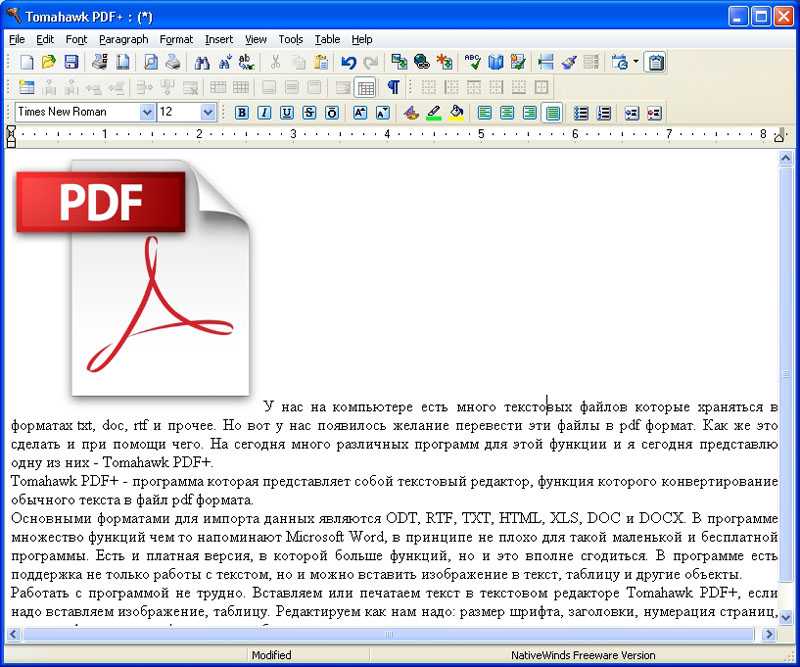 Ни один человек не сможет редактировать ваши документы, не сделав это никем. На самом деле, если вы хотите, вы можете защитить свои данные с помощью пароля. Несмотря на то, что конструкция качественная, в то же время она очень компактная. Таким образом, вы можете продавать записи как на своем рабочем столе, так и в облаке. Чтобы ваши бумаги всегда были в порядке, выберите подходящий конвертер и измените формат NOTE на PDF.
Ни один человек не сможет редактировать ваши документы, не сделав это никем. На самом деле, если вы хотите, вы можете защитить свои данные с помощью пароля. Несмотря на то, что конструкция качественная, в то же время она очень компактная. Таким образом, вы можете продавать записи как на своем рабочем столе, так и в облаке. Чтобы ваши бумаги всегда были в порядке, выберите подходящий конвертер и измените формат NOTE на PDF.
Промышленность предлагает сотни основных конвертеров, посетителей PDF и простых редакторов, но только некоторые из них могут предложить вам полный спектр функций обработки документов. Нет причин получать многочисленные решения. pdfFiller может быть инструментом № 1 в управлении PDF, предоставляя вам гораздо больше, чем просто преобразование файлов из NOTE в PDF. Кроме того, для преобразования он может помочь потребителям редактировать текстовый контент, прикреплять изображения, включать отзывы и аннотации, создавать заполняемые виды с интерактивными полями, использовать юридически обязывающие подписи и т.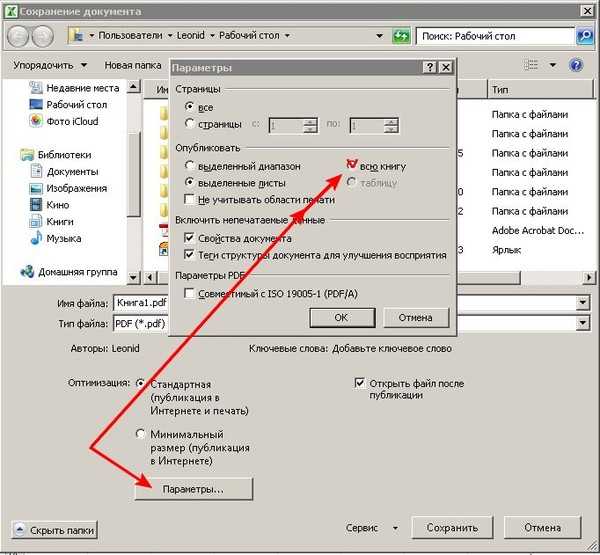
Чтобы преобразовать документ NOTE в PDF:
01
Найдите документ на рабочем столе.
02
Подключите свое облако, чтобы экспортировать запись.
03
Проверьте библиотеку pdfFiller, чтобы найти подходящий шаблон формы.
04
Вставьте файл со ссылкой.
05
Запросите шаблон формы по электронной почте.
Каждый документ, который вы загружаете и редактируете в pdfFiller, надежно хранится в облаке. Вы можете вводить их в любое время в панели инструментов редактора или в папке «Файлы».
Используйте pdfFiller, чтобы преобразовывать ПРИМЕЧАНИЕ в PDF, редактировать и отображать ваши документы, разделять или объединять их и делиться ими с другими людьми прямо из вашей учетной записи по электронной почте, факсу, SMS, USPS и другим передовым методам.
Видеообзор о том, как конвертировать NOTE в PDF
Просмотр и комментирование PDF-файлов с помощью онлайн-программы для чтения PDF-файлов
Связанные функции
Однако в целом те же права, которые использовались для Оксфордского словаря английского языка, не могут быть заявлены для этих текстов, если только от правообладателя не получена отдельная лицензия (отдельная лицензия не требуется, если текст является общественным достоянием).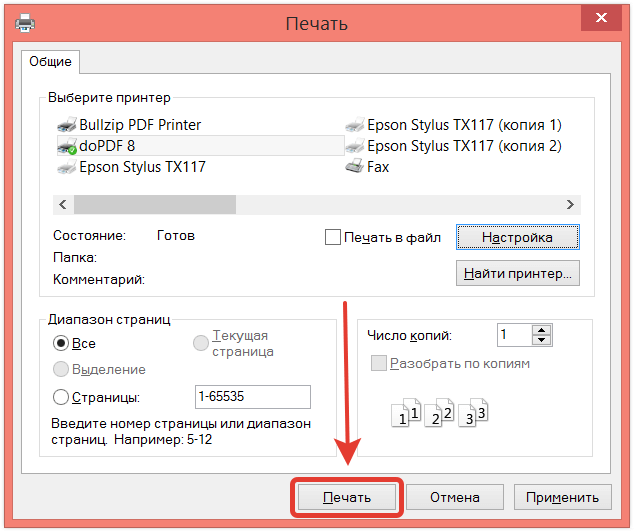 Ниже приводится обзор нескольких текстов:
История Британской империи по
[Британская библиотека, 2016 г.] Note to PDF обладает самой полной библиотекой управления файлами на рынке, но этим дело не ограничивается. Если вы хотите управлять документом без хлопот, связанных с созданием текстового файла, Note to PDF для встроенного средства просмотра PDF для Android предлагает несколько отличных функций редактирования. Вы получаете не только полнофункциональное приложение для просмотра PDF-файлов, но и редактор PDF — все готово для вас, когда вам это нужно. От написания заметок и других заметок до организации ваших PDF-файлов вы можете быть как никогда довольны тем, что может предложить Note to PDF для Android. Если вы хотите узнать больше о Note to PDF для Android, то вы попали по адресу. Note to PDF бесплатен, но вы можете поддержать разработчиков, сделав пожертвование. Notes to PDF — это многопользовательский веб-инструмент для создания заметок, который позволяет захватывать и хранить документы в Интернете, а затем управлять ими из любого места.
Ниже приводится обзор нескольких текстов:
История Британской империи по
[Британская библиотека, 2016 г.] Note to PDF обладает самой полной библиотекой управления файлами на рынке, но этим дело не ограничивается. Если вы хотите управлять документом без хлопот, связанных с созданием текстового файла, Note to PDF для встроенного средства просмотра PDF для Android предлагает несколько отличных функций редактирования. Вы получаете не только полнофункциональное приложение для просмотра PDF-файлов, но и редактор PDF — все готово для вас, когда вам это нужно. От написания заметок и других заметок до организации ваших PDF-файлов вы можете быть как никогда довольны тем, что может предложить Note to PDF для Android. Если вы хотите узнать больше о Note to PDF для Android, то вы попали по адресу. Note to PDF бесплатен, но вы можете поддержать разработчиков, сделав пожертвование. Notes to PDF — это многопользовательский веб-инструмент для создания заметок, который позволяет захватывать и хранить документы в Интернете, а затем управлять ими из любого места. Когда вы добавляете новый документ, его можно просмотреть и отредактировать в веб-приложении. Notes to PDF — это многопользовательское веб-приложение для управления документами и информацией, которое позволяет захватывать и хранить документы в Интернете. Добавьте дополнительные документы в свои заметки, и они будут доступны на нескольких компьютерах или мобильных устройствах. Если вы измените или добавите файлы в существующей заметке, новый документ будет сохранен. Если вы хотите сохранить измененный файл с исходными заметками, просто нажмите кнопку «Назад» в редакторе, выберите «Сохранить как отредактированную копию» в списке сохраненных вариантов или сохраните документ как исходный файл.
Когда вы добавляете новый документ, его можно просмотреть и отредактировать в веб-приложении. Notes to PDF — это многопользовательское веб-приложение для управления документами и информацией, которое позволяет захватывать и хранить документы в Интернете. Добавьте дополнительные документы в свои заметки, и они будут доступны на нескольких компьютерах или мобильных устройствах. Если вы измените или добавите файлы в существующей заметке, новый документ будет сохранен. Если вы хотите сохранить измененный файл с исходными заметками, просто нажмите кнопку «Назад» в редакторе, выберите «Сохранить как отредактированную копию» в списке сохраненных вариантов или сохраните документ как исходный файл.
Что говорят наши клиенты о pdfFiller
Убедитесь сами, прочитав отзывы на самых популярных ресурсах:
MARK WARTENA J
2018-12-01
Michael B
2019-05-06
Получите мощный редактор PDF для своего Mac или ПК с Windows
Установите настольное приложение, чтобы быстро редактировать PDF-файлы, создавать заполняемые формы и безопасно хранить документы в облаке.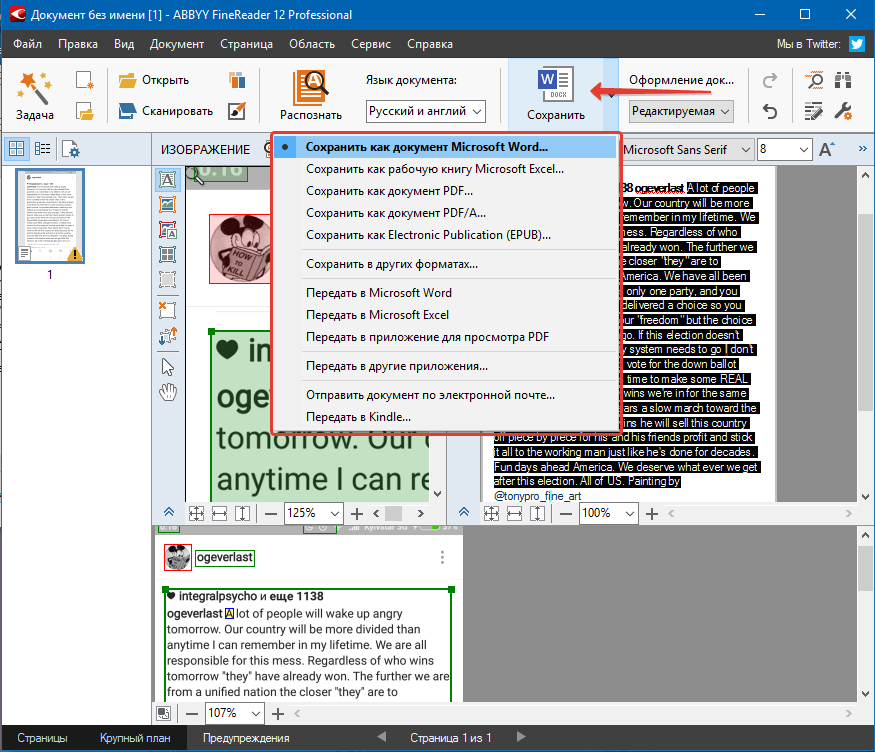
Редактируйте PDF-файлы и управляйте ими из любого места с помощью устройства iOS или Android
Установите наше мобильное приложение и редактируйте PDF-файлы с помощью удостоенного наград набора инструментов, где бы вы ни находились.
Получите редактор PDF в браузере Google Chrome
Установите расширение pdfFiller для Google Chrome, чтобы заполнять и редактировать PDF-файлы прямо из результатов поиска.
Загрузка из Интернет-магазина Chrome
pdfFiller получает высшие оценки в нескольких категориях на G2
Список дополнительных функций
Часто задаваемые вопросы о том, как конвертировать NOTE в PDF
Ниже приведен список наиболее частых вопросов клиентов.
Если вы не можете найти ответ на свой вопрос, не стесняйтесь обращаться к нам.
Можно ли сохранять заметки в формате PDF на iPhone?
Экспорт заметок на iPhone и iPad 1) Выберите заметку, которую хотите экспортировать.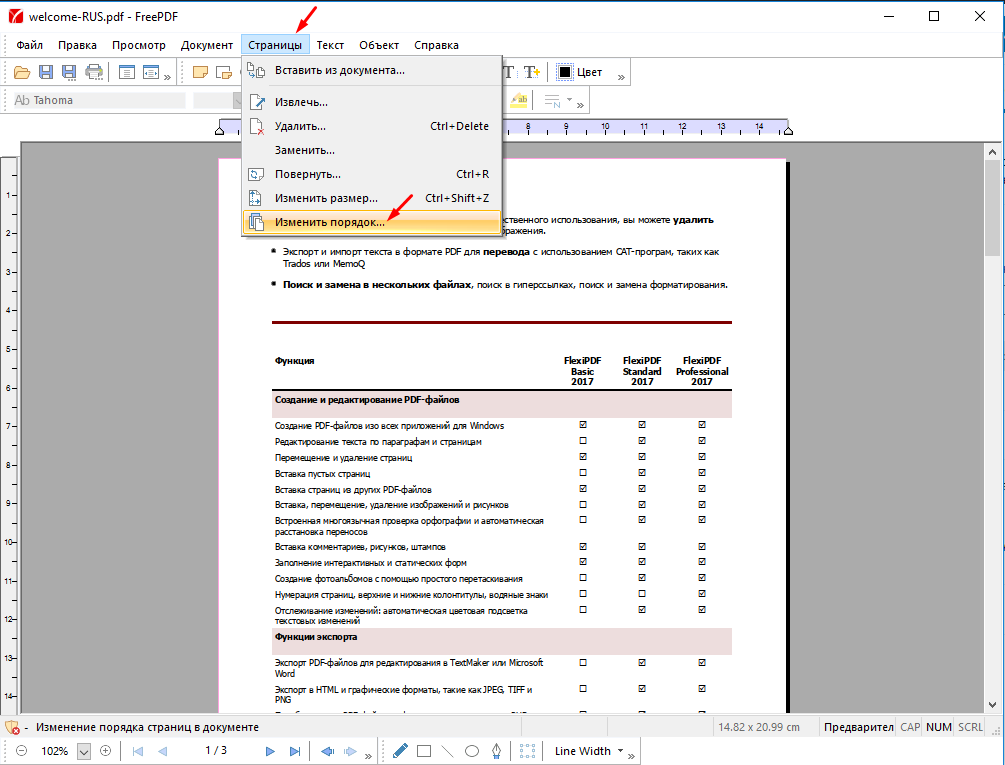 2) Нажмите кнопку «Поделиться» в правом верхнем углу. 3) Выберите Создать PDF. 4) Когда появится PDF-файл, нажмите кнопку «Поделиться» в левом нижнем углу.
2) Нажмите кнопку «Поделиться» в правом верхнем углу. 3) Выберите Создать PDF. 4) Когда появится PDF-файл, нажмите кнопку «Поделиться» в левом нижнем углу.
Как создать PDF-файл в заметках Apple?
Как сохранить заметку в виде файла Когда заметка открыта, коснитесь отсканированного документа, чтобы просмотреть его в расширенном виде. Нажмите кнопку «Поделиться» в правом верхнем углу экрана. Найдите кнопку «Создать PDF» в нижней части общего листа и коснитесь ее. Вы увидите предварительный просмотр вашего PDF. Нажмите Готово в левом верхнем углу. Другие элементы•21 апреля 2019 г.
Как преобразовать заметки iPhone в PDF?
Откройте приложение «Заметки» на своем iPhone или iPad, а затем выполните следующие действия, чтобы экспортировать заметку. 1) Выберите заметку, которую хотите экспортировать. 2) Нажмите кнопку «Поделиться» в правом верхнем углу. 3) Выберите «Создать PDF».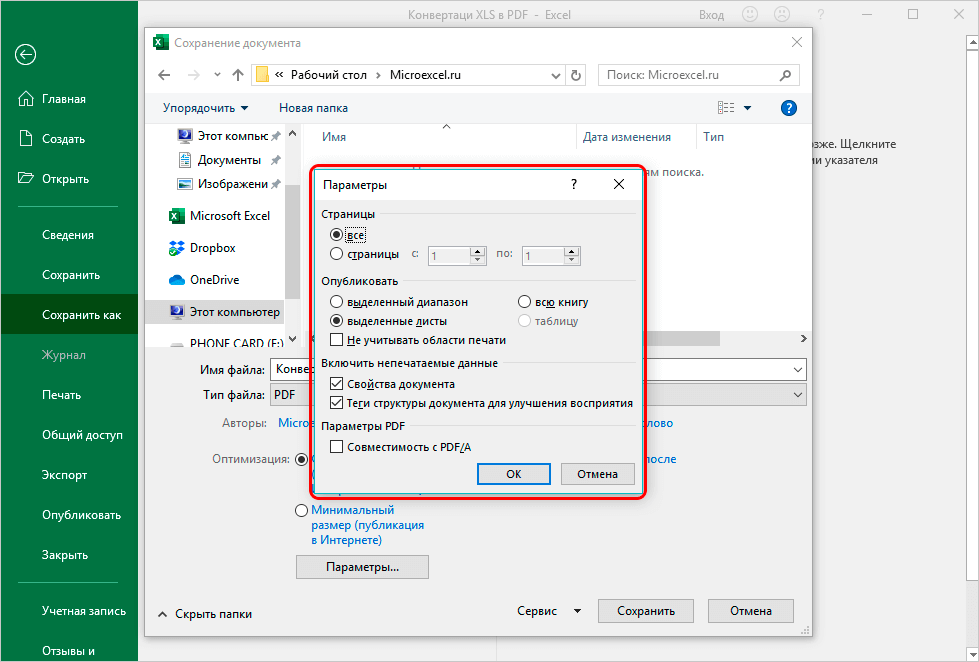 4) Когда появится PDF-файл, нажмите кнопку «Поделиться» в левом нижнем углу. 5) Нажмите Готово, когда закончите. Больше товаров•19Май 2019
4) Когда появится PDF-файл, нажмите кнопку «Поделиться» в левом нижнем углу. 5) Нажмите Готово, когда закончите. Больше товаров•19Май 2019
Упрощенные рабочие процессы электронной подписи
Подписывайте, отправляйте на подпись и отслеживайте документы в режиме реального времени с помощью signNow.
Начать бесплатную пробную версию
Конвертер PDF — Convertio
Преобразование файлов в pdf и обратно онлайн
Выберите файлы
Перетащите файлы сюда. Максимальный размер файла 100 МБ или Регистрация
Поддерживаемые преобразования
| Конвертировать из PDF | Преобразования | Рейтинг | |
| 1 | PDF в DOC | 4,5 | 577 489 голосов |
| 2 | PDF в JPG | 4.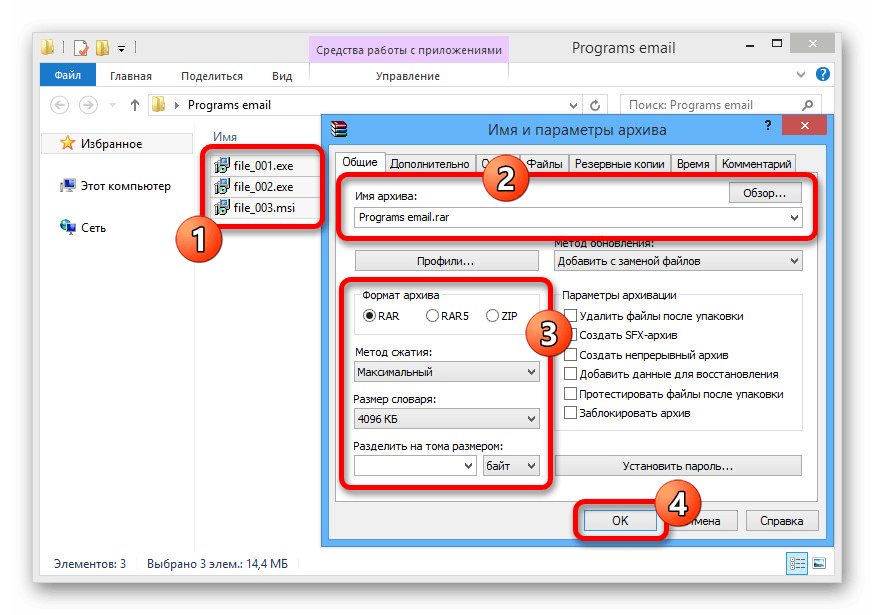 7 7 | 372 349 голосов |
| 3 | PDF в DOCX | 4,5 | 285 393 голоса |
| 4 | PDF в EPUB | 4,5 | 90 055 голосов |
| 5 | PDF в PNG | 4.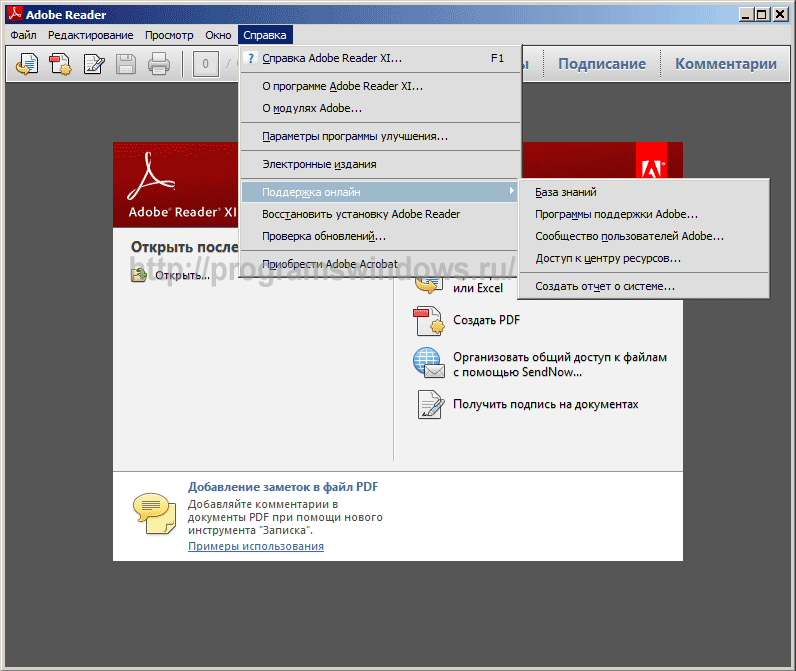 7 7 | 89 091 голос |
| 6 | PDF в МОБИ | 4.7 | 75 173 голоса |
| 7 | PDF в JPEG | 4.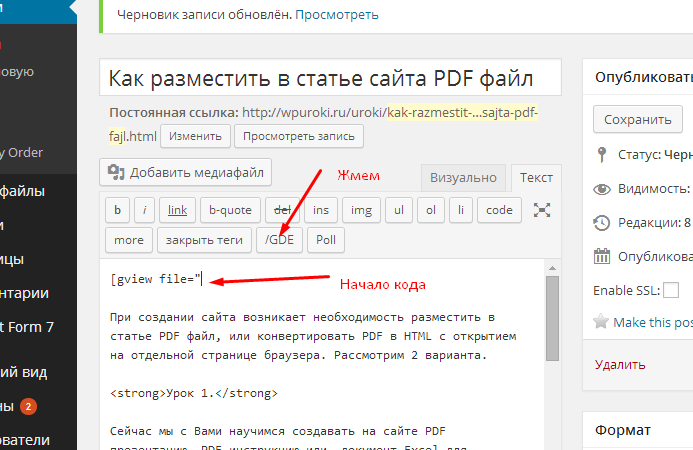 7 7 | 65 041 голос |
| 8 | PDF в XLS | 4.0 | 55 135 голосов |
| 9 | PDF в ODT | 4. 4 4 | 46 259 голосов |
| 10 | PDF в ТХТ | 3,9 | 43 702 голоса |
| 11 | PDF в PPT | 4.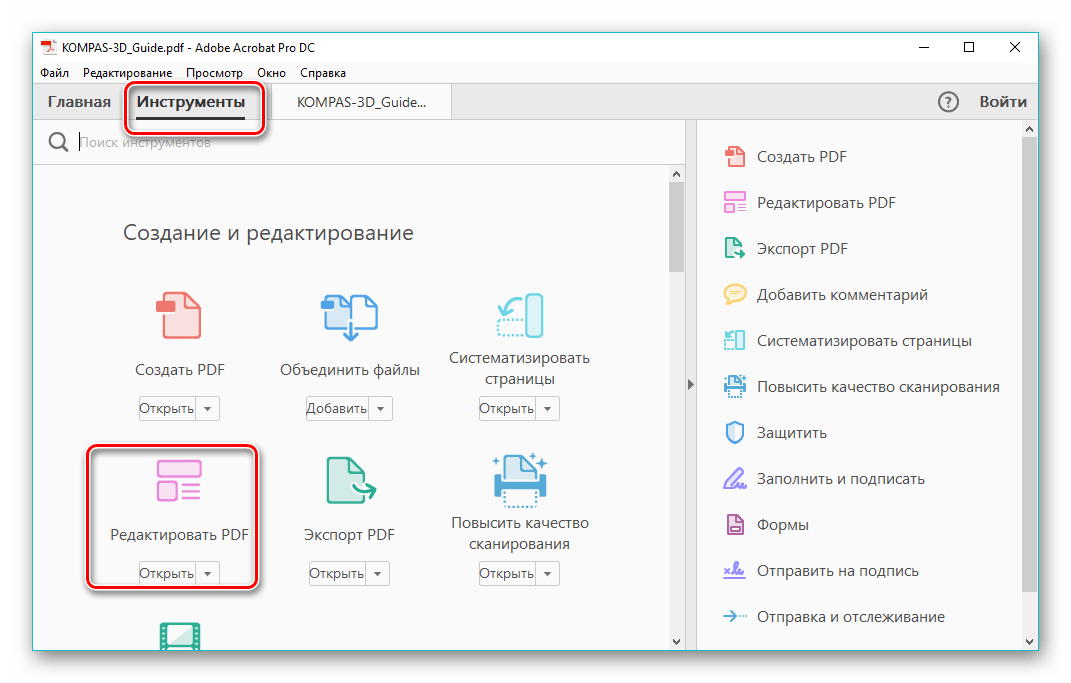 1 1 | 38 837 голосов |
| 12 | PDF в XLSX | 4.0 | 28 634 голоса |
| 13 | PDF в HTML | 4. 6 6 | 27 217 голосов |
| 14 | PDF в SVG | 4,5 | 25 157 голосов |
| 15 | PDF в FB2 | 4. 4 4 | 22 205 голосов |
| Преобразовать в PDF | Преобразования | Рейтинг | |
| 1 | EPUB в PDF | 4,8 | 308 486 голосов |
| 2 | DOCX в PDF | 4,8 | 268 508 голосов |
| 3 | JPG в PDF | 4,8 | 120 644 голоса |
| 4 | DOC в PDF | 4,8 | 90 043 голоса |
| 5 | PPTX в PDF | 4.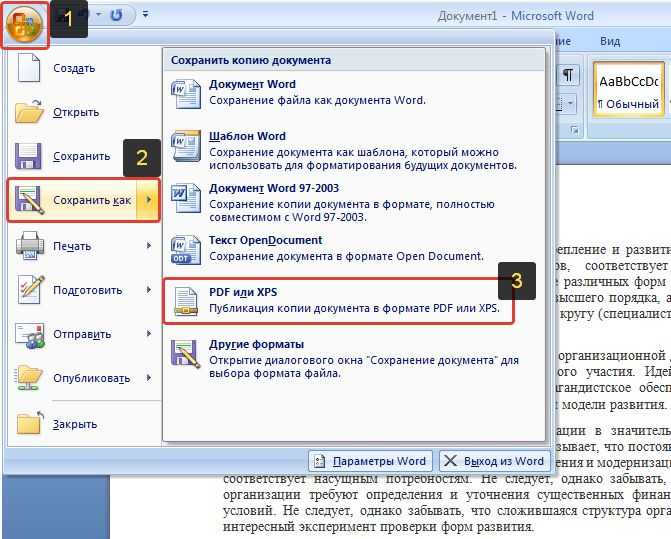 7 7 | 77 283 голоса |
| 6 | RTF в PDF | 4,8 | 70 512 голосов |
| 7 | МОБИ в PDF | 4,8 | 59 953 голоса |
| 8 | ODT в PDF | 4. 7 7 | 58 090 голосов |
| 9 | PNG в PDF | 4,8 | 52 257 голосов |
| 10 | HTML в PDF | 4.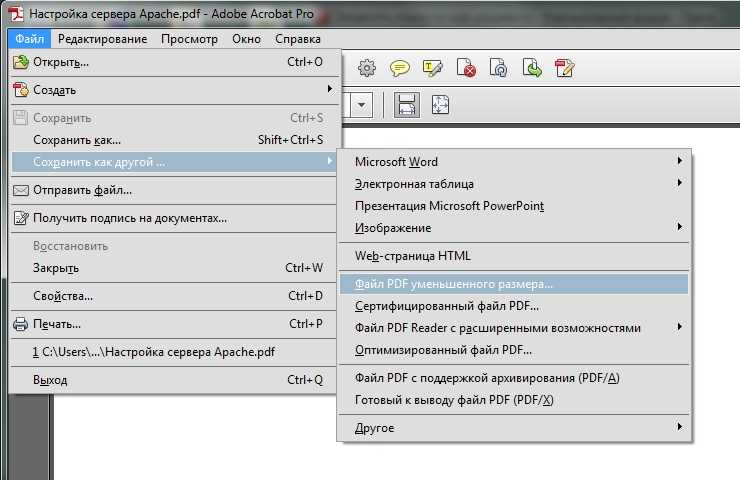 7 7 | 51 711 голосов |
| 11 | AZW3 в PDF | 4.7 | 43 055 голосов |
| 12 | DJVU в PDF | 4.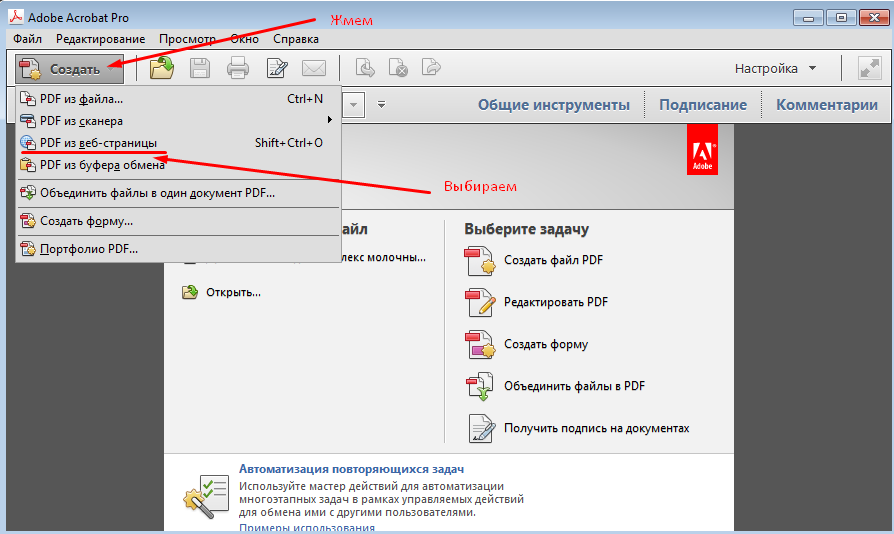 7 7 | 41 889 голосов |
| 13 | FB2 в PDF | 4.6 | 36 255 голосов |
| 14 | JPEG в PDF | 4. |